Windowsユーザーを別のWindows10PCに移行する方法
ユーザーが別のWindows10PCに移行する理由はたくさんあります。ユーザープロファイルが破損したり、ユーザーがデバイスをアップグレードしている場合があります。最近、Windows 7のセキュリティサポートも終了し、多くの人がWindows10に移行する必要がありました。
Windows 10に移行する場合、ユーザーは通常、ユーザープロファイルを再作成し、コンピューターの構成を最初から設定する必要があります。これは、後で毎分設定を手動で再度変更する必要があるときに面倒になります。

ただし、ドキュメントや言及がほとんどないにもかかわらず、最小限の労力でPC全体をWindows10に簡単に移行できる方法がいくつかあります。それらのいくつかを以下に示します:
以前のWindowsインストールからユーザーデータファイルをコピーする
以前のWindowsインストールから新しいコンピューターにユーザーファイルをコピーすることができます。ただし、手動で行う必要があり、非常に面倒な作業であるため、お勧めしません。破損したファイルもコピーされるという問題は常にあります。このソリューションは、Windows7からWindows10に移行するユーザー向けです。
- まず、隠しファイルを表示することを確認します が選択されています。
- 隠しファイルを表示を有効にするには 、Windowsキーを押して、コントロールパネルと入力します 。
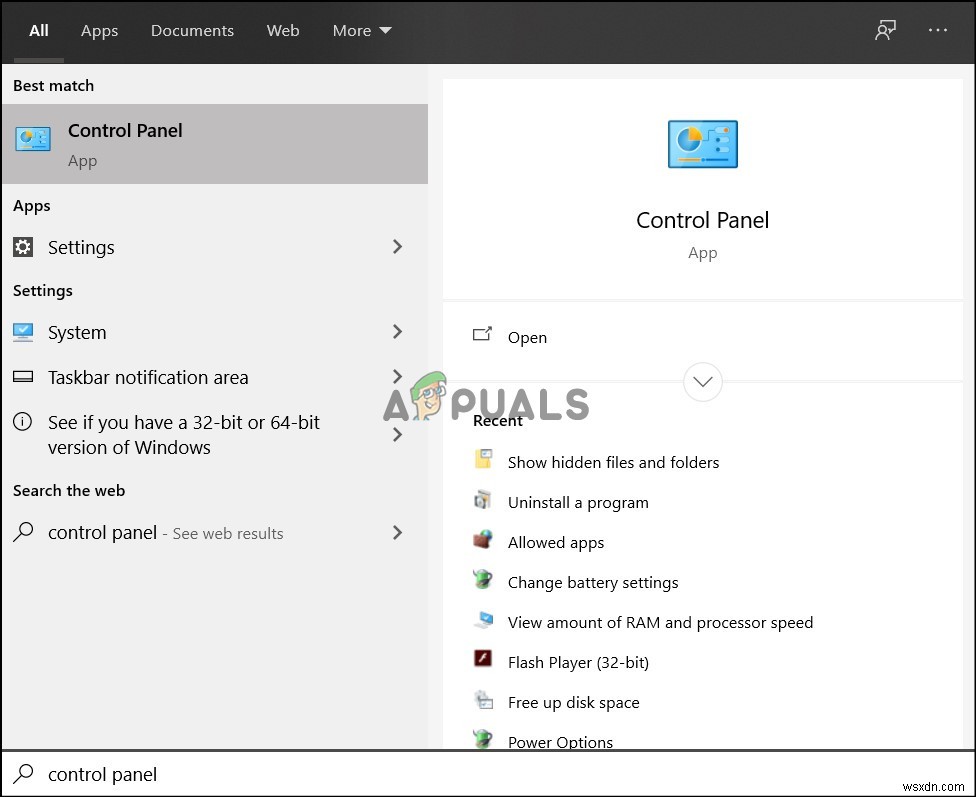
- 次に、外観とパーソナライズに移動します。
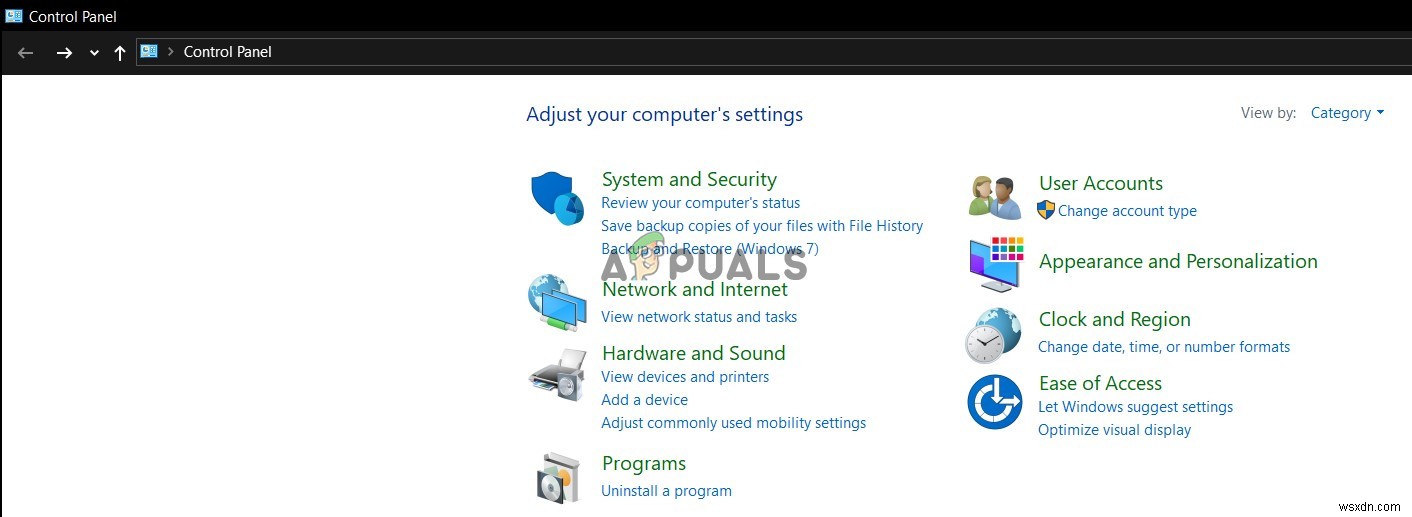
- 次に、隠しファイルと隠しフォルダを表示するに移動します 。
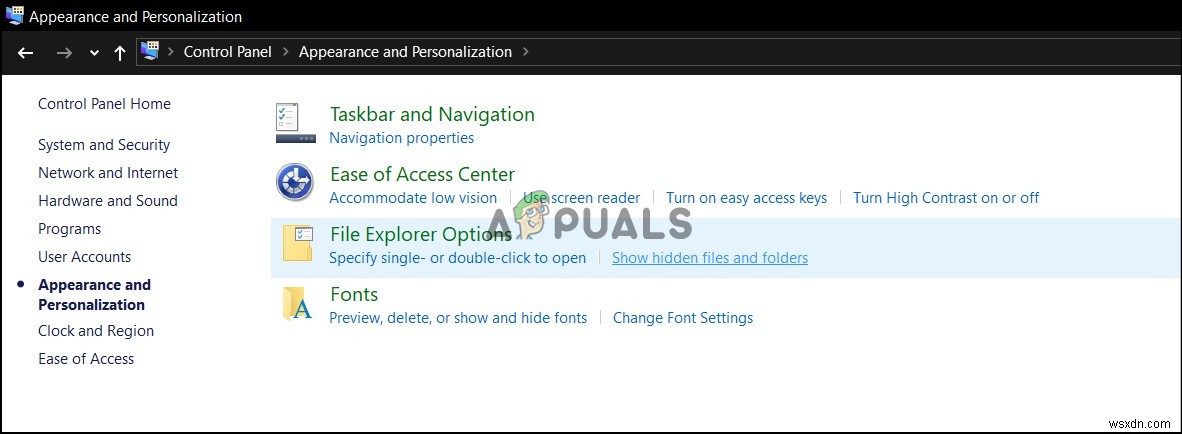
- 隠しファイル、フォルダ、ドライブを表示することを確認してください が選択されています。
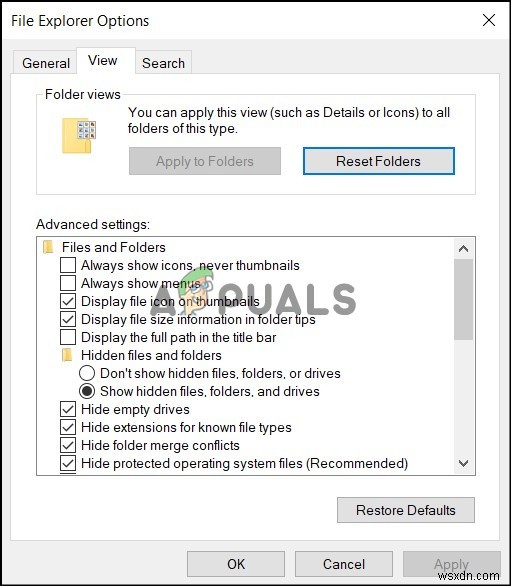
- F:\ Users \ Usernameを見つけます フォルダ。ここで、FはWindowsがインストールされているドライブであり、ユーザー名はファイルのコピー元のプロファイルの名前です。
- 次のファイルを除く、このフォルダ内のすべてのファイルとフォルダを選択します。
- Ntuser.dat
- Ntuser.dat.log
- Ntuser.ini
- USBフラッシュドライブにコピーして貼り付けます。
- ネットワーク上でファイル共有が有効になっていて、両方のコンピューターが接続されている場合、ファイルをドラッグアンドドロップできます。
Transwizを使用する
Transwizは、ユーザープロファイルの移行に使用されるソフトウェアです。さらに、このソフトウェアを使用して、ユーザーデータや設定を転送することもできます。さらに、ソフトウェアはWindows7プロファイルをWindows10プロファイルに自動的に変換します。 Transwizは、すべての設定とデータを1つのzipアーカイブにパックするため、あまりにも多くのファイルやフォルダを管理する必要はありません。
- このリンクからTranswizをダウンロードします。
- アプリケーションを起動し、作業に適したオプションを選択します。この場合は、別のコンピューターにデータを転送したいです。
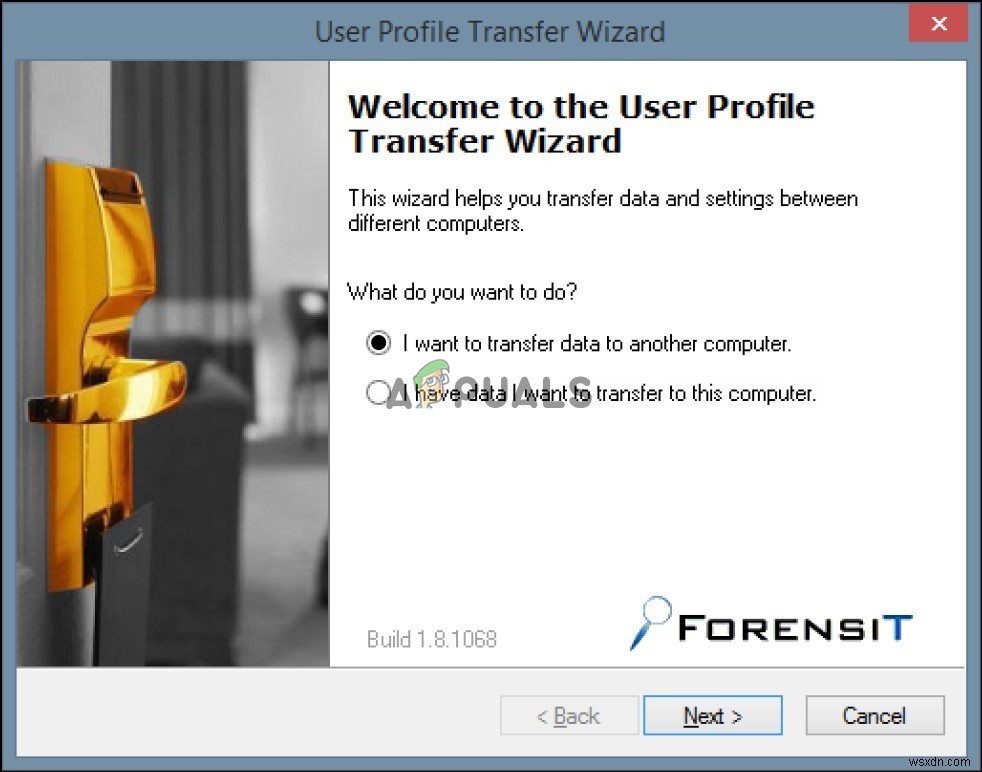
- このオプションを使用すると、zipアーカイブを選択した場所に保存できます。
- データを復元するときは、このコンピューターに転送したいデータがありますのオプションを選択します 。
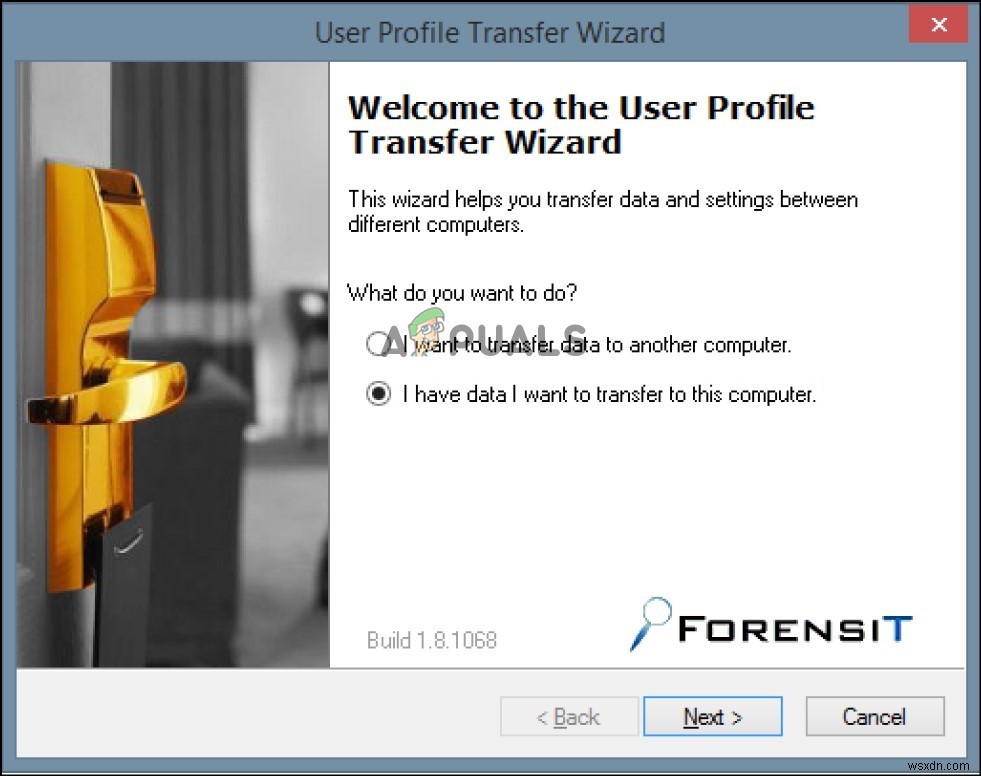
- zipアーカイブを保存した場所を参照します。場所は、USBフラッシュドライブや外付けハードドライブなどの任意の外部ストレージデバイスにあります。
- 詳細については、Transwizの公式ドキュメントをご覧ください。
[上級ユーザー]Windowsユーザー状態移行ツール(USMT)を使用する
USMTは、スクリプト言語を使用してタスクを実行することに慣れているユーザー向けのコマンドラインユーティリティです。 USMTには、 ScanStateという2つのコンポーネントが含まれています およびLoadState 。
ScanStateコンポーネントは、バックアップに使用されるコンポーネントです。一方、LoadStateコンポーネントは、バックアップからのロードに使用されるコンポーネントです。コマンドラインスクリプトの使用に慣れていない人のために、USMTで利用できるGUIがあります。 USMTはMicrosoftによって開発されたツールであるため、データ破損のリスクも軽減されます。
ここからUSMTWindowsADKをダウンロードし、MicrosoftによるUser State MigrationTool4.0ユーザーガイドの公式ドキュメントを確認してください。
-
Windows Core OS と Windows 10 の違いは?
数百のメリットがあるソーシャル メディアの欠点の 1 つは、噂や不完全な情報の拡散です。そのようなケースの 1 つに、Microsoft が Windows 10x Core OS と呼ばれる新しいオペレーティング システムを開発しているという噂が広まっています。 このニュースには少し圧倒されたので、さらに別のオペレーティング システムについての真実を突き止めるために、もう少し調査することにしました。 ご存じないかもしれませんが、Microsoft Windows (すべてのバージョンを含む) は、コンピューターの世界で 70% 以上の市場シェアを持っていました。 Windows 10 は、
-
Windows 10 でユーザー アカウントを切り替える方法
今日のデジタル主導の世界では、テクノロジーの使用は非常に魅力的になっています。仕事でも、娯楽でも、日常業務の遂行でも、私たちは常にガジェットやデバイスにくぎ付けになっています。 PC を共有する場合、Windows 10 ではこのプロセスが非常に簡単になります。同じデバイスで複数のアカウントを作成できます。複数のユーザー アカウントを作成すると、同僚、両親、兄弟、詮索好きな隣人など、他のユーザーと簡単にデバイスを共有できます。ユーザーごとに個別のアカウントを作成すると、各個人がそれぞれのストレージ、デスクトップ、アプリ、およびその他の設定を使用できます。 ほとんどの職場で、1 つのデバイス
